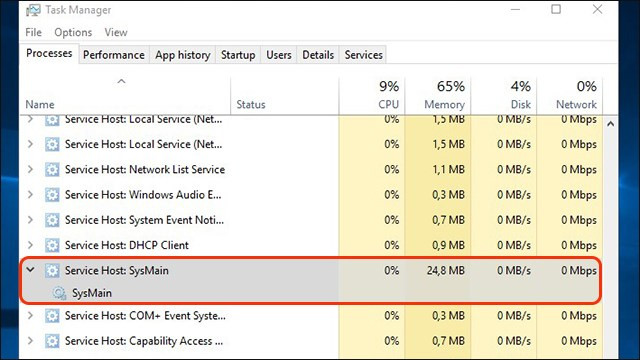Hướng Dẫn Chèn Video vào PowerPoint Đơn Giản và Nhanh Chóng
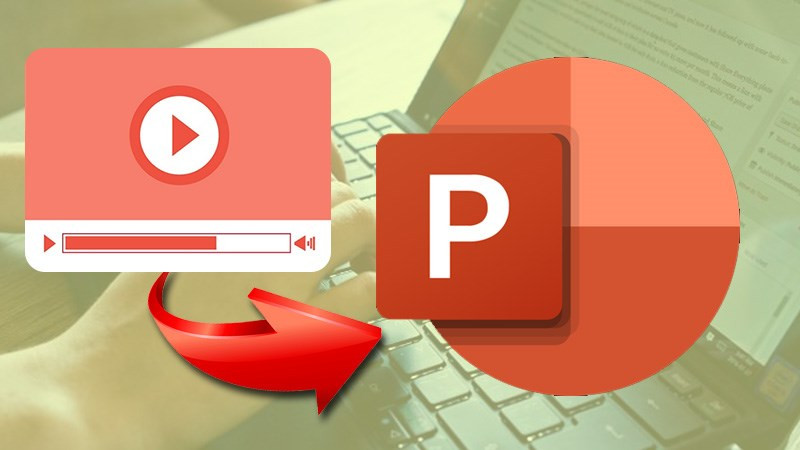
Bạn muốn tạo bài thuyết trình PowerPoint thật sinh động và chuyên nghiệp? Chèn video là một cách tuyệt vời để làm điều đó! Bài viết này trên cuasogame.net sẽ hướng dẫn bạn cách chèn video vào slide PowerPoint một cách dễ dàng và nhanh chóng, giúp bài thuyết trình của bạn trở nên thu hút và dễ hiểu hơn.
PowerPoint là công cụ trình chiếu phổ biến, cho phép tạo, chỉnh sửa và chia sẻ bài thuyết trình. Việc thêm video vào slide không chỉ làm tăng tính trực quan mà còn giúp minh họa rõ ràng nội dung, đặc biệt là những khái niệm phức tạp. Cùng khám phá cách thực hiện nhé!
I. Lợi Ích của Việc Chèn Video vào PowerPoint
- Minh họa nội dung thuyết trình một cách trực quan, sinh động.
- Tăng tính hấp dẫn và thu hút sự chú ý của khán giả.
- Giúp người xem dễ dàng tiếp thu thông tin, đặc biệt là các nội dung phức tạp.
- Nâng cao tính chuyên nghiệp cho bài thuyết trình.
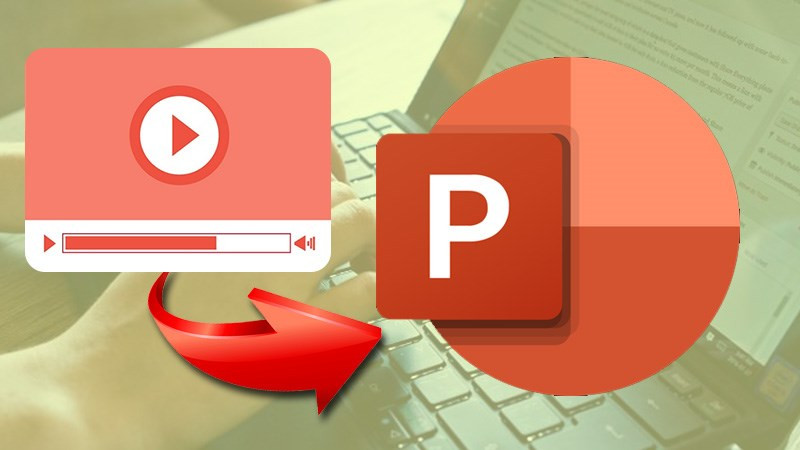 Chèn video vào PowerPoint
Chèn video vào PowerPoint
II. Cách Chèn Video vào Slide PowerPoint
1. Hướng dẫn nhanh
- Mở slide PowerPoint cần chèn video.
- Vào tab Insert, chọn Video, sau đó chọn Video on My PC.
- Chọn video từ máy tính và nhấn Insert.
- Định dạng video (Format) bằng cách chọn kiểu khung hình (Video Styles) và chế độ phát (Playback).
2. Video hướng dẫn

3. Hướng dẫn chi tiết
Bước 1: Mở file PowerPoint.
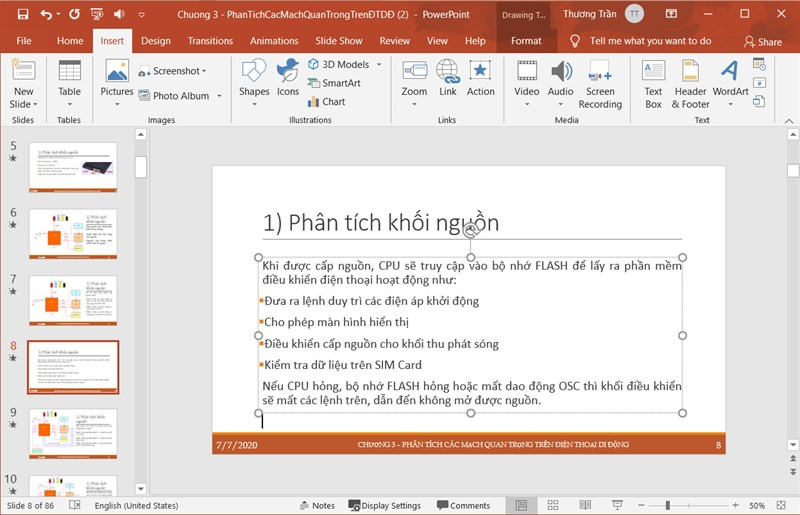
Bước 2: Chọn slide cần chèn video, vào tab Insert, chọn Video > Video on My PC.
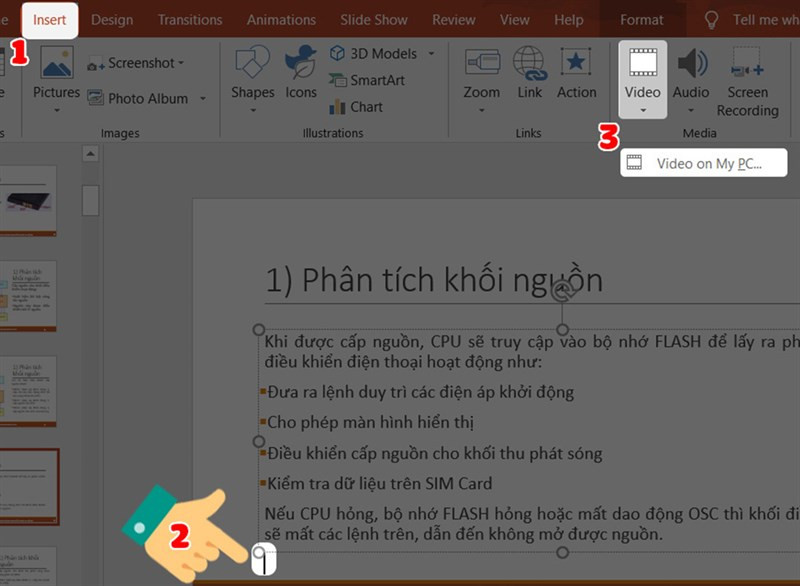 Chọn video từ máy tính
Chọn video từ máy tính
Bước 3: Chọn video và nhấn Insert.
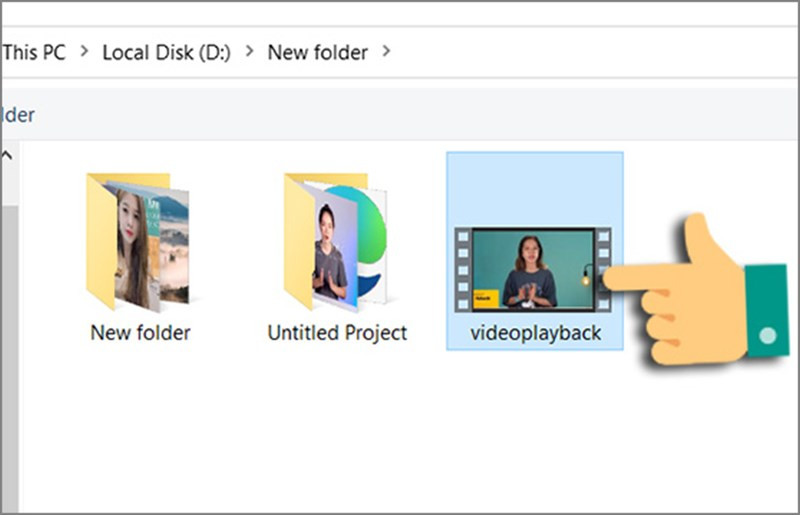
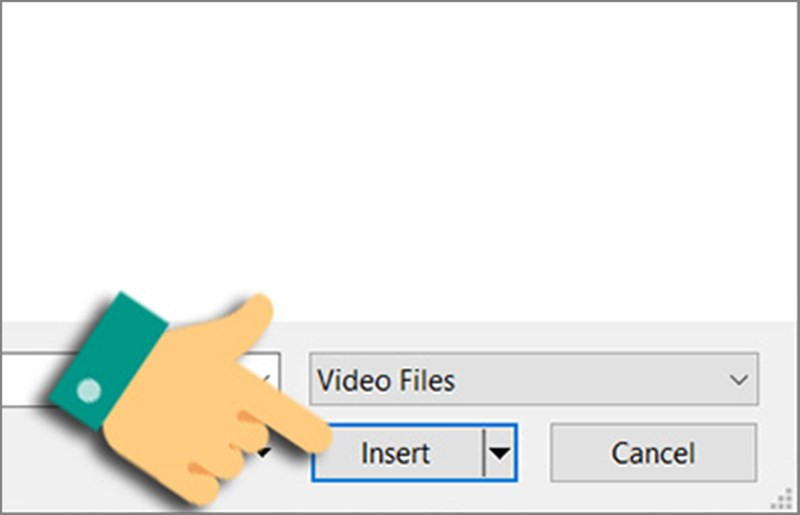
Bước 4: Định dạng video (tab Format), chọn Corrections > Color để điều chỉnh màu sắc.
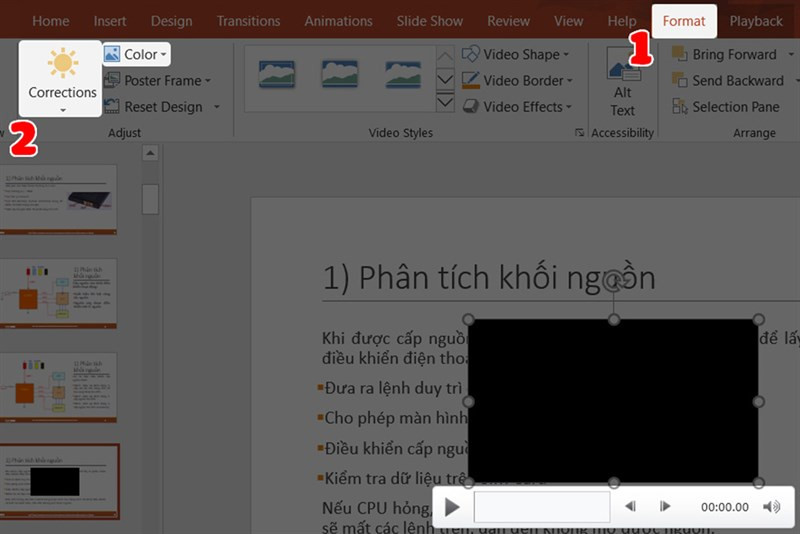 Điều chỉnh màu sắc video
Điều chỉnh màu sắc video
Bước 5: Chọn kiểu khung hình (Video Styles).
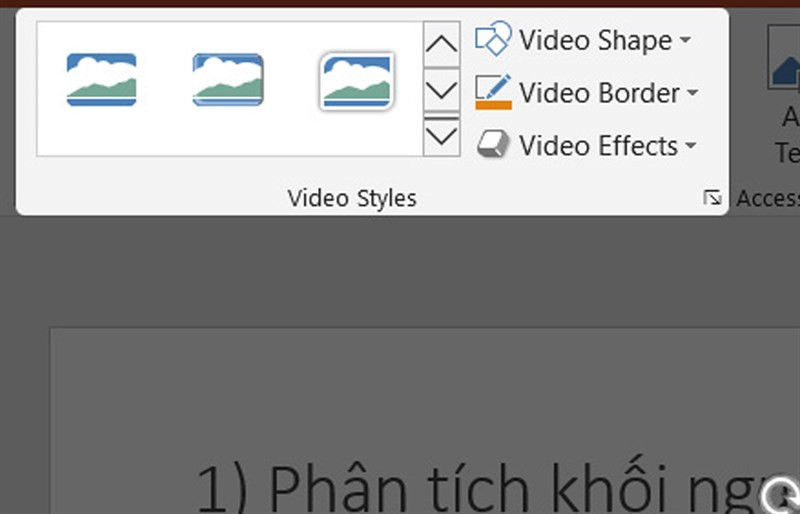 Chọn kiểu khung hình
Chọn kiểu khung hình
Bước 6: Chọn chế độ phát (Playback): Automatically (tự động), When Clicked On (khi click chuột), hoặc Play Full Screen (toàn màn hình).
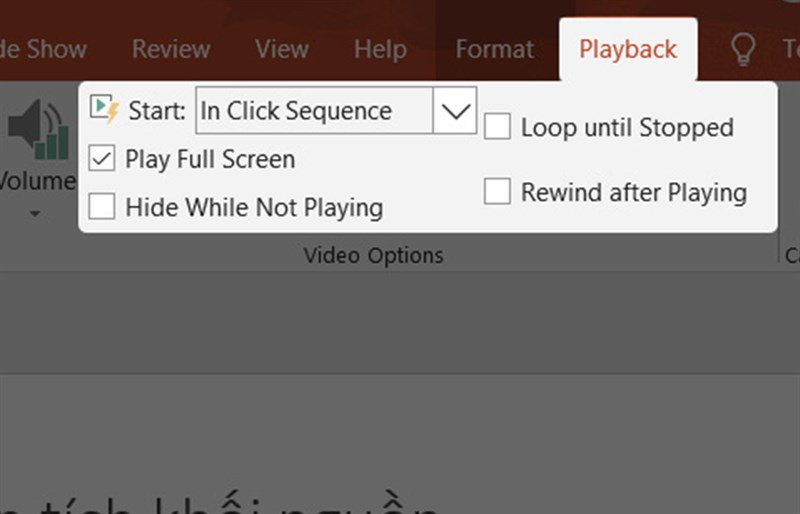 Chọn chế độ phát
Chọn chế độ phát
Bước 7: Nhấn F5 để xem trước bài thuyết trình.
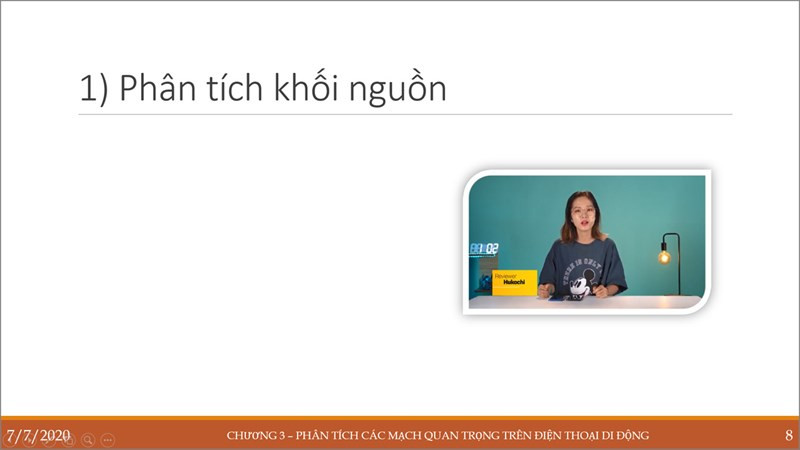
Kết Luận
Hy vọng bài viết này đã giúp bạn nắm vững cách chèn video vào PowerPoint. Hãy thử áp dụng ngay để tạo những bài thuyết trình ấn tượng và chuyên nghiệp hơn. Đừng quên chia sẻ bài viết nếu bạn thấy hữu ích và để lại bình luận nếu có bất kỳ thắc mắc nào nhé!